Linux系统中有很多实用工具可以让你在终端界面查看文本文件。其中一个就是 more。
more 跟我之前另一篇文章里写到的工具 —— less 很相似。它们之间的主要不同点在于 more 只允许你向前查看文件。
尽管它能提供的功能看起来很有限,不过它依旧有很多有用的特性值得你去了解。下面让我们来快速浏览一下 more 可以做什么,以及如何使用它吧。
假设你现在想在终端查看一个文本文件。只需打开一个终端,进入对应的目录,然后输入以下命令:
$ more <filename>
例如,
$ more jekyll-article.md
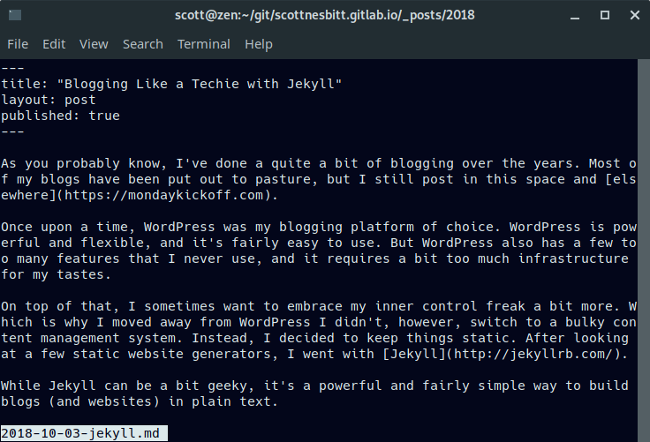
使用空格键可以向下翻页,输入 q 可以退出。
如果你想在这个文件中搜索一些文本,输入 / 字符并在其后加上你想要查找的文字。例如你要查看的字段是 “terminal”,只需输入:
/terminal
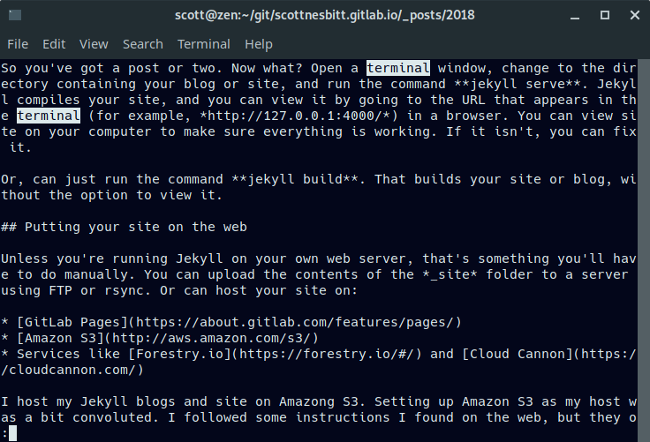
搜索的内容是区分大小写的,所以输入 /terminal 跟 /Terminal 会出现不同的结果。
你可以通过管道将其他命令行工具得到的文本传输到 more。你问为什么这样做?因为有时这些工具获取的文本会超过终端一页可以显示的限度。
想要做到这个,先输入你想要使用的完整命令,后面跟上管道符(|),管道符后跟 more。假设现在有一个有很多文件的目录。你就可以组合 more 跟 ls 命令完整查看这个目录当中的内容。
$ ls | more
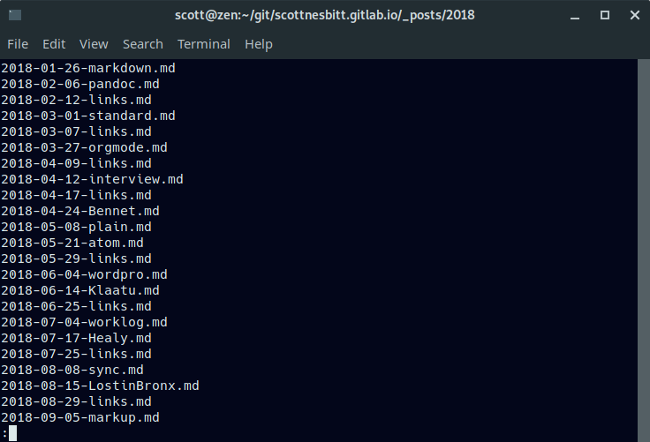
你可以组合 more 和 grep 命令,从而实现在多个文件中找到指定的文本。下面是我在多篇文章的源文件中查找 “productivity” 的例子。
$ grep ‘productivity’ core.md Dict.md lctt2014.md lctt2016.md lctt2018.md README.md | more
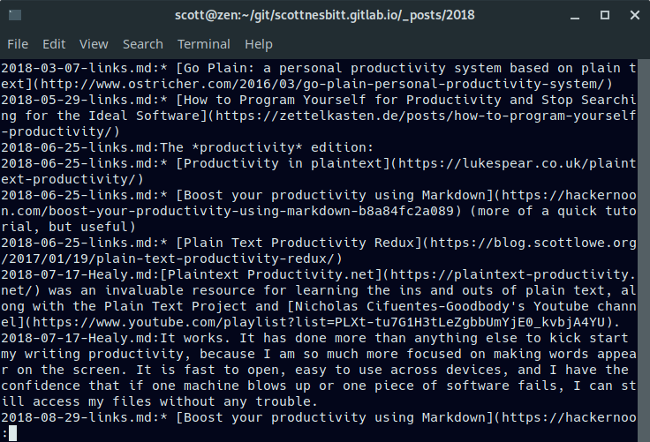
另外一个可以和 more 组合的实用工具是 ps(列出你系统上正在运行的进程)。当你的系统上运行了很多的进程,你现在想要查看他们的时候,这个组合将会派上用场。例如你想找到一个你需要杀死的进程,只需输入下面的Linux命令:
https://www.linuxcool.com/
$ ps -u scott | more
注意用你的用户名替换掉 “scott”。

就像我文章开篇提到的, more 很容易使用。尽管不如它的双胞胎兄弟 less 那般灵活,但是仍然值得了解一下。
免责声明:本站发布的内容(图片、视频和文字)以原创、转载和分享为主,文章观点不代表本网站立场,如果涉及侵权请联系站长邮箱:is@yisu.com进行举报,并提供相关证据,一经查实,将立刻删除涉嫌侵权内容。